Använda databaser i din Begrepp arbetsytan är en spelväxlare för att hålla ordning och produktivitet. Med otaliga funktioner och sätt att se dina data kan möjligheterna vara oändliga med hur du använder dem.
Låt oss gå igenom de enkla egenskaperna och hur du använder dem i din databas. Men för alla nybörjare där ute, låt oss gå tillbaka till grunderna först.
Vad är databasegenskaper i begreppet?
När du har skapat en Notis-databas märker du att det finns flera olika egenskaper tillgängliga. Vad betyder de exakt?
Egenskaper definierar vilken typ av information en kolumn i din databas innehåller och är ett utmärkt verktyg för att hålla din information organiserad. De är otroligt användbara för att ge en översikt över relevanta detaljer som är kopplade till ett objekt i databasen. Vill du lägga till datum för alla dina viktiga möten, spåra status för projekt, kolla in filmer du har sett? Fastigheter har du täckt.
Hur man lägger till en fastighet
Börja med att skapa en databas i tabellvy. Detta är en av de vanligaste databasvyerna och är den enklaste att lägga till och sortera egenskaper.
Om du vill lägga till en egendom i en databas klickar du på + underteckna bredvid den sista kolumnen. Notion skapar en ny kolumn och en popup-meny visas. Byt namn på egenskapen och välj Fastighetstyp från listan tillgänglig.
Här är en översikt över de väsentliga egenskaperna som alla nybörjare Begreppsanvändare kan komma igång med:
1. Titel
Det här är den egendom som du inte kan ta bort eftersom den fungerar som titel för ditt objekt. Varje artikel i en Notis-databas kan också utökas till en ny sida och titelegenskaper fungerar också som titlar på dessa sidor. För att öppna en sida från databasen, svep bara över cellen och klicka Öppna.
2. Text & nummer
Precis som namnet antyder används dessa egenskaper för text och siffror.
Du kan använda egenskapen Text för att lägga till anteckningar, kommentarer eller en sammanfattning. Observera att det bara kan låta dig skriva en rad så att texten inte automatiskt slås in. Om du har mycket text att lägga till, överväg att skriva den på den utökade sidan istället.
Egenskapen Number låter dig bara mata in siffror. Samtidigt kan du välja att använda speciella beräkningar som procentsatser eller valutor.
Du kan komma åt dessa inställningar genom att välja egenskapstitel och sedan välja Formatera nummer, eller sväva över ett nummer och klicka 123. Därifrån kan du välja önskat format från rullgardinsmenyn som visas.
Relaterad: Anledningar att använda uppfattning för dina produktivitetsbehov
3. Välj & Multi-Select
Att lägga till taggar är ett av de bästa sätten att hålla sig ordnad, och vem älskar inte en extra färgfärg? Med Välj egendom kan du bara tilldela en kategori till ditt objekt. På samma gång, Flera val låter dig tagga så många du vill.
För att skapa en lista med alternativ att välja mellan, börja skriva en ny tagg i det tomma blocket. Du märker att en popup visas med en förhandsgranskning av din tagg. När du är klar klickar du på Skapa för att spara det.
Klicka på de tre punkterna bredvid ett befintligt alternativ för att redigera texten, ändra färg eller ordna om i vilken ordning värdena visas.
Märka ditt objekt genom att antingen klicka på det tomma fältet och välja de alternativ du vill ha i popup-menyn. Om du använder en Select-egenskap kan det bara finnas ett värde och det kommer att ersättas om du väljer ett nytt. För att ta bort en tagg, klicka bara på X bredvid den.
Använda egenskaperna Välj och Multi-Select är användbart för att hålla dina objekt kategoriserade på lätt igenkännliga sätt, eller för att ögonbryta frekvensen för en viss tagg i din databas.
4. Datum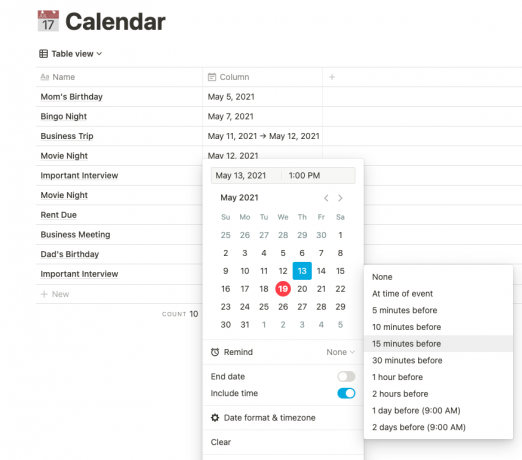
Att lägga till en datumegenskap kan hjälpa dig att hålla reda på förfallodatum eller händelser, och Notion kan till och med ställa in påminnelser åt dig i applikationen.
När du har skapat en Date-egenskap kan du lägga till datumet för ett objekt genom att klicka på det tomma blocket. En minikalender och en meny dyker upp för att göra ditt val. Ytterligare alternativ finns i popup-menyn som kan hjälpa till. Sätta på Slutdatum för att ställa in ett slutdatum och slå på Inkludera tid för att lägga till tiden på dagen.
Om du vill ställa in påminnelser i Notion aktiverar du Påminna funktion och du får meddelanden före evenemanget. Du kan också välja Datumformat och tidszon för att justera det presenterade formatet.
5. Kryssruta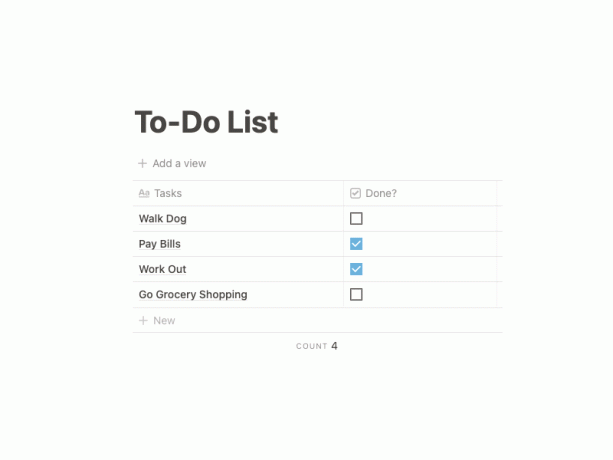
Kryssrutorna har flera användningsområden, från att indikera att en uppgift är klar till att hjälpa dig hålla koll på dina vanor. När du har lagt till den här egenskapen visas kryssrutorna automatiskt i alla framtida rader.
6. Person
Om du samarbetar med andra på en anslagstavla är detta ett utmärkt sätt att dela ansvar och tilldela artiklar till teammedlemmar. Tilldelningsfunktionen är bara användbar om du har ett premiumkonto som möjliggör lagarbete och samarbete.
Genom att klicka på ett tomt block får du en rullgardinsmeny för att välja vilka lagmedlemmar du vill tilldela ett objekt till.
Med den här egenskapen kan du ladda upp mediefiler eller bädda in länkar till databasen. Klicka bara på det tomma blocket och välj att antingen ladda upp eller lägga till en länk.
Du kan lägga till flera objekt i en cell genom att välja objektet en gång till och välja Lägg till fil eller bild. När det finns mer än ett stycke media bifogat kan du också välja i vilken ordning de presenteras.
Lägga till filer och bilder lägger också till en miniatyrbild i cellen, som du kan klicka för att expandera till en större bild. Å andra sidan kommer det faktiska innehållet i en länk som du lägger till inte inbäddat, men du kommer att kunna gå direkt till den länkade webbplatsen.
Relaterad: Hur man använder begreppsinbäddningar
8. URL, e-post och telefon
Dessa egenskaper fungerar precis som de låter, så att du kan ange webbadresser, e-postadresser eller telefonnummer. Fördelen med att lägga till dessa egenskaper är den bekvämlighet det ger.
När du håller musen över någon av dessa egenskaper visas en liten ruta längst ned till vänster. Om du klickar på rutan öppnas länken som klistras in i din webbläsare externt, öppnar din e-post för att skicka ett e-postmeddelande till den angivna adressen eller öppna din telefonapplikation för att ringa numret anges.
Så här växlar du fastighetssynlighet
När du har lagt till alla dina egenskaper kan du växla mellan deras synlighet i din databas. För att göra detta väljer du de tre punkterna längst upp till höger i databasen bredvid Sök, och välj sedan Egenskaper alternativ.
Därifrån ser du en lista över alla dina fastigheter och kan välja de du vill visa.
Detta är särskilt användbart när du har många egenskaper och behöver omplacera din databas för att hjälpa dig att fokusera på de som är viktigast för dig.
Utforska ytterligare egenskaper
Egenskaper är mycket användbara för alla typer av databaser du skapar. Nu när du förstår de grundläggande egenskaperna och hur du använder dem för att maximera din databasorganisation är det dags att använda dem. Var inte rädd att också utforska de avancerade egenskaperna och låsa upp all potential som finns gömd i Notion-databaser.
Notion Database Views kan effektivisera ditt arbetsflöde och göra projekthanteringen enklare. Lär dig hur du använder dem.
Läs Nästa
- Internet
- Produktivitet
- Organisationsprogramvara

Grace är en kommunikationsanalytiker och innehållsskapare som älskar tre saker: berättande, färgkodade kalkylark och upptäcka nya appar och webbplatser att dela med andra. Hon föredrar pappersböcker framför e-böcker, strävar efter att leva livet som sina Pinterest-brädor och har aldrig haft en hel kopp kaffe i sitt liv. Hon tar också minst en timme att komma med en biografi.
Prenumerera på vårt nyhetsbrev
Gå med i vårt nyhetsbrev för tekniska tips, recensioner, gratis e-böcker och exklusiva erbjudanden!
Ett steg till…!
Bekräfta din e-postadress i e-postmeddelandet som vi just skickade till dig.


